Senden Sie Ihre E-Mail-Adresse, um einen Link zum sofortigen Download auf Ihrem Desktop zu erhalten!
Audio over Ethernet ist eine sehr bequeme Möglichkeit, Audio über ein Netzwerk zu verteilen. Es ist in vieler Hinsicht besser als analoges Radio, z. Die Qualität seines Signals leidet nicht über große Entfernungen. Möglicherweise haben Sie nicht immer sehr lange Kabel in der Hand, um Geräte zu verbinden, die sich in einiger Entfernung befinden. Also, was wäre der beste Weg, USB-Mikrofon über das Netzwerk zwischen zwei Computern oder, sagen wir, einer Web-Cam zu teilen? Lassen Sie uns gemeinsam nach möglichen Optionen suchen und herausfinden, was Ihnen am besten passt.
Contents
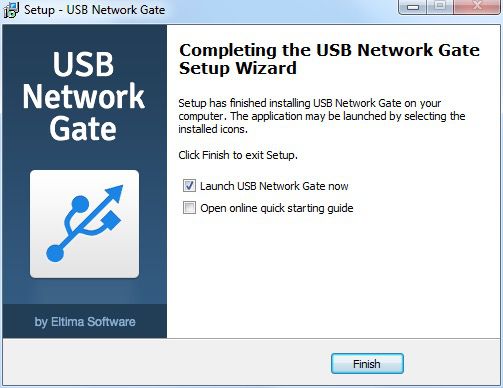
USB Network Gate ermöglicht auch den Zugriff auf ein USB-Mikrofon über RDP. Sie wissen wahrscheinlich, was passiert, wenn Sie sich über RDP mit einem Remote-Desktop verbinden - alle USB-Ports sind nicht mehr erreichbar. und es gibt keine Unterstützung für Audio-Eingabe / Ausgabe-Funktionalität. Mit USB Network Gate können Sie auf alle USB-Geräte in einer Remote-Desktop-Umgebung zugreifen. Die Funktionsweise ist ziemlich ähnlich zu dem, was wir oben beschrieben haben:
Jetzt wird der Audioausgang vom Remote-Desktop auf dem Audiogerät Ihres lokalen Geräts wiedergegeben - Kopfhörer oder Lautsprecher. Die Audio-Apps funktionieren so, als ob sich das Mikrofon auf der Remote-Seite befindet. Separate Anmeldungen haben separate Sitzungen, d. H. Audio-Streams und zugängliche Geräte. Sie müssen sich nicht um Sicherheit und Vertraulichkeit kümmern.
So können Sie das machen:

Die spezielle Hardware heißt Device Server/Terminal Server/Konsolenserver, hat 1-4 serielle Ports und ermöglicht den gemeinsamen Zugriff auf ein USB-Gerät.
Sie müssen lediglich ein USB-Mikrofon an die USB-Anschlüsse des Servers anschließen und die Computer anschließen.

Wenn wir uns entscheiden würden, würden wir uns für die Software entscheiden - USB Network Gate scheint alle Vor- und Nachteile auszugleichen, um den Drucker optimal auf zwei Computer zu verteilen. Überprüfen Sie, was für Sie am besten funktioniert!
UNG für Windows
UNG für Mac
UNG für Linux
UNG für Android